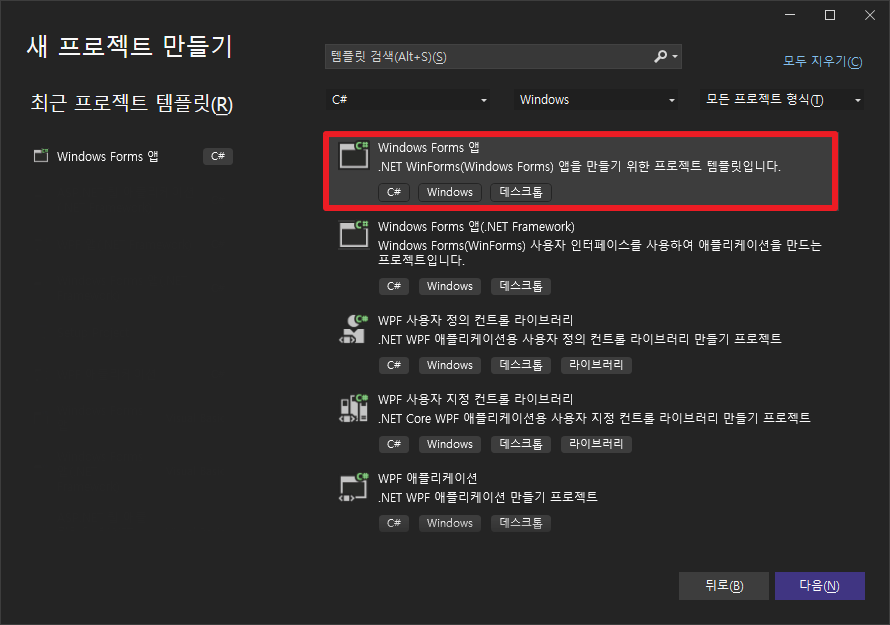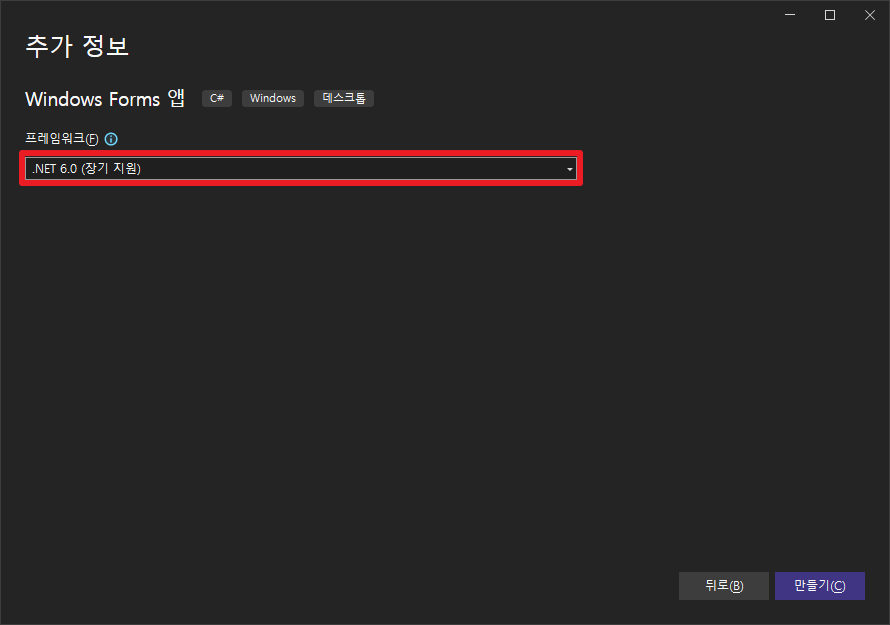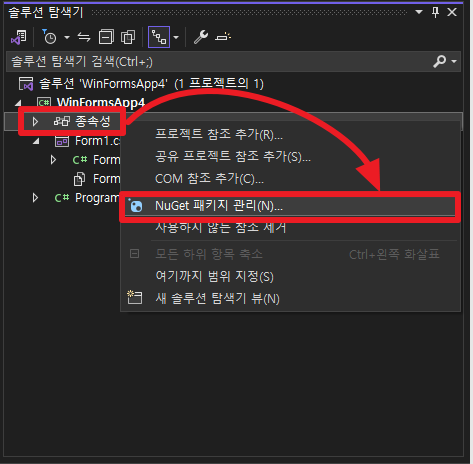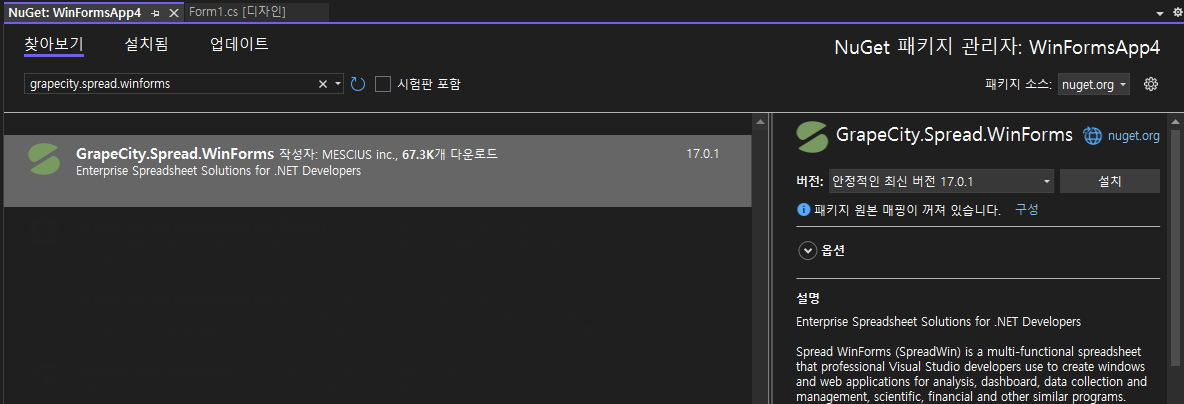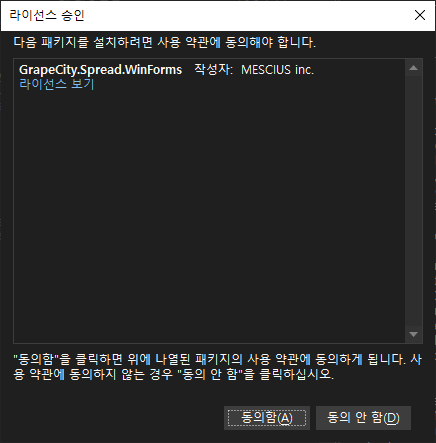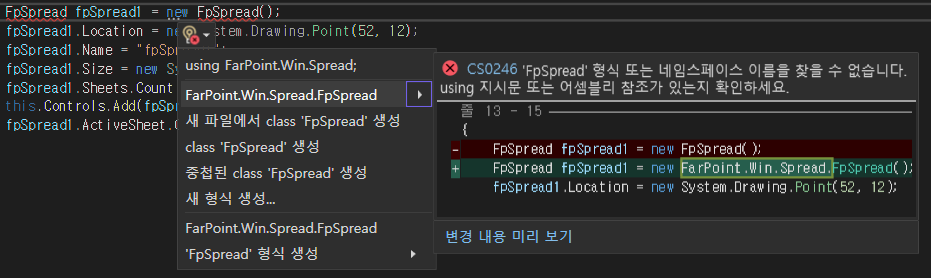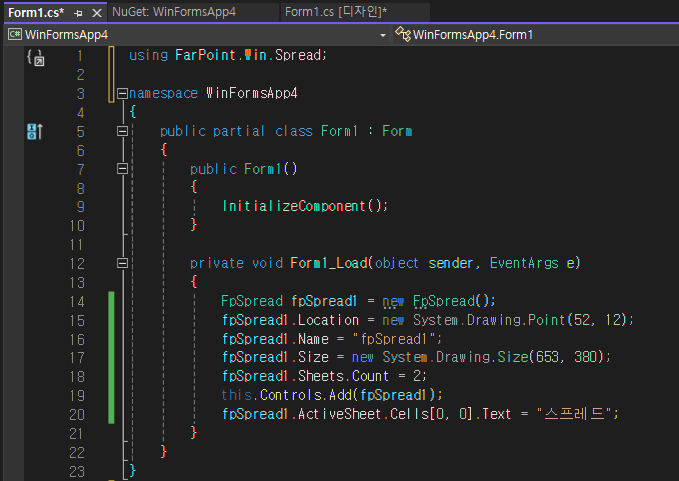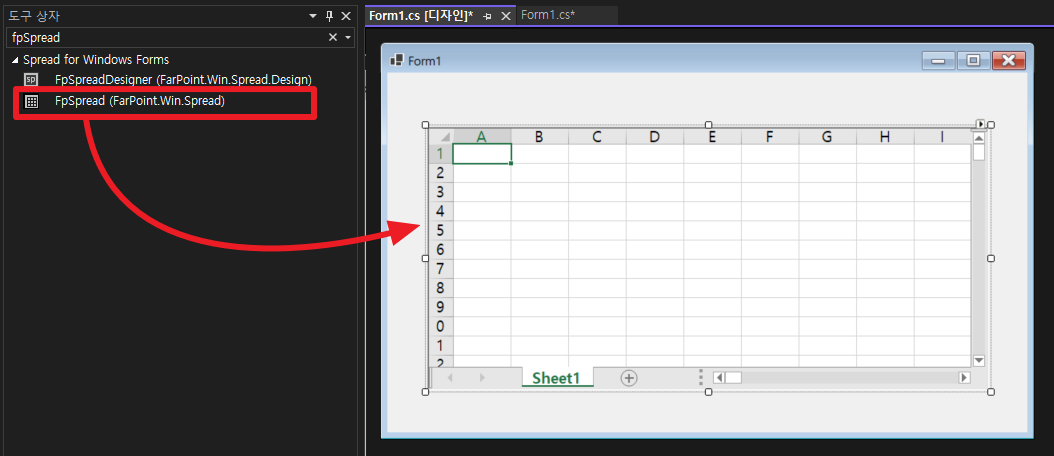1. 시작하기 Nuget 패키지를 통해 Spread.NET을 추가하는 방법
추천0
페이지 정보
작성자 MESCIUS 작성일 2021-09-01 15:07 조회 1,157회
댓글 0건
작성일 2021-09-01 15:07 조회 1,157회
댓글 0건
본문
관련링크
이번 게시물에서는 Spread.NET(WinForms)을 프로젝트에 추가 및 사용하는 방법을 설명합니다.
아래 단계를 따라 진행합니다.
- 1단계: 프로젝트 생성
- 2단계: NuGet 패키지를 통한 Spread.NET 설치
- 3단계 : FpSpread 컨트롤 추가
1) 코드를 입력하여 FpSpread 컨트롤 추가
2) 도구 상자에서 FpSpread 컨트롤을 드래그하여 추가
Windows Forms 앱을 선택합니다.
대상 프레임워크를 선택합니다.
Spread.NET 버전 별로 지원되는 대상 프레임워크 버전이 상이합니다.
Spread.NET 버전 별 지원 프레임워크 버전은 아래 게시글에서 확인하실 수 있습니다.
2단계: NuGet 패키지를 통한 Spread.NET 설치
솔루션 탐색기의 종속성에서 마우스 우 클릭 후 NuGet 패키지 관리를 클릭합니다.
찾아보기 탭에서 grapecity.spread.winforms를 검색하여 NuGet 패키지를 설치합니다.
설치 시 나타나는 팝업에 대하여 '동의함'을 클릭합니다.
3단계: FpSpread 컨트롤 추가
아래의 두가지 방법을 통해 FpSpread 컨트롤을 추가하실 수 있습니다.
편하신 방법을 사용해 주세요.
1) 코드를 입력하여 FpSpread 컨트롤 추가
Form1.cs에서 다음 코드를 사용하여 FpSpread 컨트롤을 추가합니다.
Form1.cs
FpSpread fpSpread1 = new FpSpread();fpSpread1.Location = new System.Drawing.Point(52, 12);fpSpread1.Name = "fpSpread1";fpSpread1.Size = new System.Drawing.Size(653, 380);fpSpread1.Sheets.Count = 2;this.Controls.Add(fpSpread1);fpSpread1.ActiveSheet.Cells[0, 0].Text = "스프레드"; |
FpSpread에 빨간 줄이 나타난다면 상단에 "using FarPoint.Win.Spread;"를 입력해 줍니다.
<컨트롤 사용 준비가 완료된 모습>
프로젝트를 빌드하면 위와 같은 실행 화면을 보실 수 있습니다.
2) 도구 상자에서 FpSpread 컨트롤을 드래그하여 추가
Form1.cs 디자인 모드로 이동합니다.
도구상자에서 FpSpread 컨트롤을 폼으로 드래그하여 추가합니다.
<컨트롤 사용 준비가 완료된 모습>
프로젝트를 빌드하면 위와 같은 실행 화면을 보실 수 있습니다.
지금 바로 Spread.NET을 다운로드하여 직접 테스트해보세요!
댓글목록
등록된 댓글이 없습니다.